Salvemini
•
0 recomendaciones•177 vistas
tutorial de Skype tutorial de Skype tutorial de Skype tutorial de Skype tutorial de Skype
Denunciar
Compartir
Denunciar
Compartir
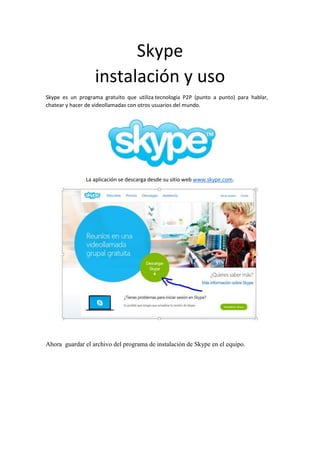
Recomendados
Recomendados
Más contenido relacionado
La actualidad más candente
La actualidad más candente (11)
Destacado
Кароткі агляд гісторыі Вялікага княства Літоўскага. Прэзентацыя падрыхтавана супрацоўнікамі аддзела рэдкіх кніг і рукапісаў ЦНБ НАН Беларусі.Гісторыя Вялікага княства Літоўскага. История Великого княжества Литовского

Гісторыя Вялікага княства Літоўскага. История Великого княжества ЛитовскогоЦентральная научная библиотека имени Якуба Коласа Национальной академии наук Беларуси
Destacado (20)
7. результати закордонних практик студентів у туристичних фірмах туреччини

7. результати закордонних практик студентів у туристичних фірмах туреччини
Las nuevas tecnologías de información y comunicación

Las nuevas tecnologías de información y comunicación
Гісторыя Вялікага княства Літоўскага. История Великого княжества Литовского

Гісторыя Вялікага княства Літоўскага. История Великого княжества Литовского
Nos vemos en tu móvil. Víctor Puig. Head of interactive MTV

Nos vemos en tu móvil. Víctor Puig. Head of interactive MTV
Similar a Salvemini
Similar a Salvemini (20)
Salvemini
- 1. Skype instalación y uso Skype es un programa gratuito que utiliza tecnología P2P (punto a punto) para hablar, chatear y hacer de videollamadas con otros usuarios del mundo. La aplicación se descarga desde su sitio web www.skype.com. Ahora guardar el archivo del programa de instalación de Skype en el equipo.
- 2. Luego buscar el archivo del programa de instalación de Skype y hacer doble clic sobre el archivo hasta completar la instalación. Iniciar la aplicación de Skype y luego iniciar sesión con tu nombre de usuario y contraseña. Crear una cuenta, rellenado este formulario.
- 3. Ejecuta el programa Haz clic sobre el icono de Skype de tu escritorio para empezar a usar el programa. Aparecerá esta ventana, en la que se tiene que introducir tu nombre de usuario y tu contraseña.
- 4. Crea una agenda de contactos. Tienes dos vías: Buscando el nombre de una persona concreta. Como hacer una videollamada • Buscar en la lista de contactos a la persona a la que se desea llamar y comprueba que esté conectada. Al lado del nombre de la persona aparece un icono verde cuando está conectada
- 5. Pulsa el botón “Vídeollamada” para realizar la conversación por medio de cámara web. Pulsa el botón “llamar” para realizar la conversación por medio de micrófono sin video. Para chatear se pulsa el botón “Más” y en la ventana desplegable que se abre, elige la opción “Iniciar chat”. Para Envío de archivos pulsar el botón “Más” y en el desplegable que se abre, elegir la opción “Enviar archivo”. Ya pueden hacer una conversación con quien quieran. Sergio Salvemini